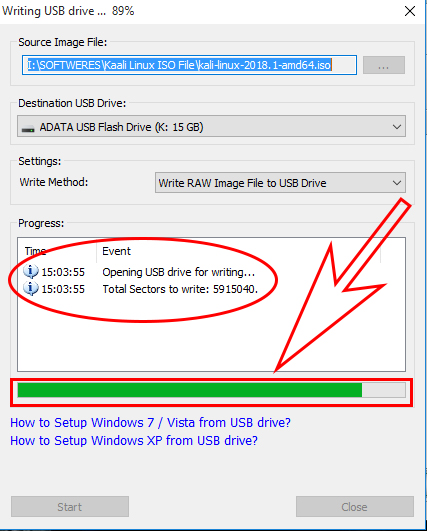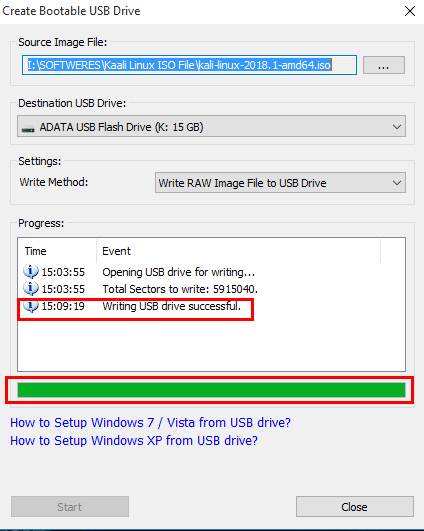আজ আমি আপনাদের শেখাবো কিভাবে Bootable Pendrive/USB Drive বানাতে হয়। যারা এ সম্পর্কে জানেন তারা ইগনোর করুন। এ পোস্টটি নতুনদের জন্য।
বর্তমানে আমরা ডেস্কটপ/ল্যপটপ/নোটবুক ব্যাবহার করে থাকি। আমরা সাধারনত OS (Operating System) ইনস্টল করি ডিভিড/সিডি এর মাধ্যমে। কিন্তু অনেক সময় দেখা যায় যে আমাদের Optical Drive কোনো কারনে অকেজো বা কাজ করছে না। আর নোটবুক এর তো Optical Drive ই নেই। আর আমরা অনেকে লিনাক্স ব্যবহার করি যা সাধারনত Bootable Pendrive/USB Drive ব্যাবহার করেই সেটাপ দেয়া হয়। এমতাবস্থায় বুটেবল পেনড্রাইভ তৈরী করা জানা না থাকলে অনেক ভোগান্তি পোহাতে হয়। তো আজ আমি আপনাদের শেখাবো যে কিভাব Bootable Pendrive/USB Drive করতে হয়।
আমাদের যা যা প্রয়োজন হবেঃ
১. একটি পেনড্রাইভ বা মেমরি কার্ড তবে পেনড্রাইভ হলে ভালো হয়। মিনিমাম সাইজ ৪ জিবি। তবে আমি ৮ জিবি রিকমান্ড করবো।
২. যে Operating System টি সেট-আপ দেবো তার ISO ফাইল।
৩. Power ISO নামক সফটওয়্যার
পোস্টটি মনোযোগ সহকারে পড়ুন এবং স্ক্রিনশট ফলো করুন। এখানে আমি Kaali Linux কে Bootable করেছি।
আমাদের যা যা প্রয়োজন হবেঃ
১. একটি পেনড্রাইভ বা মেমরি কার্ড তবে পেনড্রাইভ হলে ভালো হয়। মিনিমাম সাইজ ৪ জিবি। তবে আমি ৮ জিবি রিকমান্ড করবো।
২. যে Operating System টি সেট-আপ দেবো তার ISO ফাইল।
৩. Power ISO নামক সফটওয়্যার
পোস্টটি মনোযোগ সহকারে পড়ুন এবং স্ক্রিনশট ফলো করুন। এখানে আমি Kaali Linux কে Bootable করেছি।
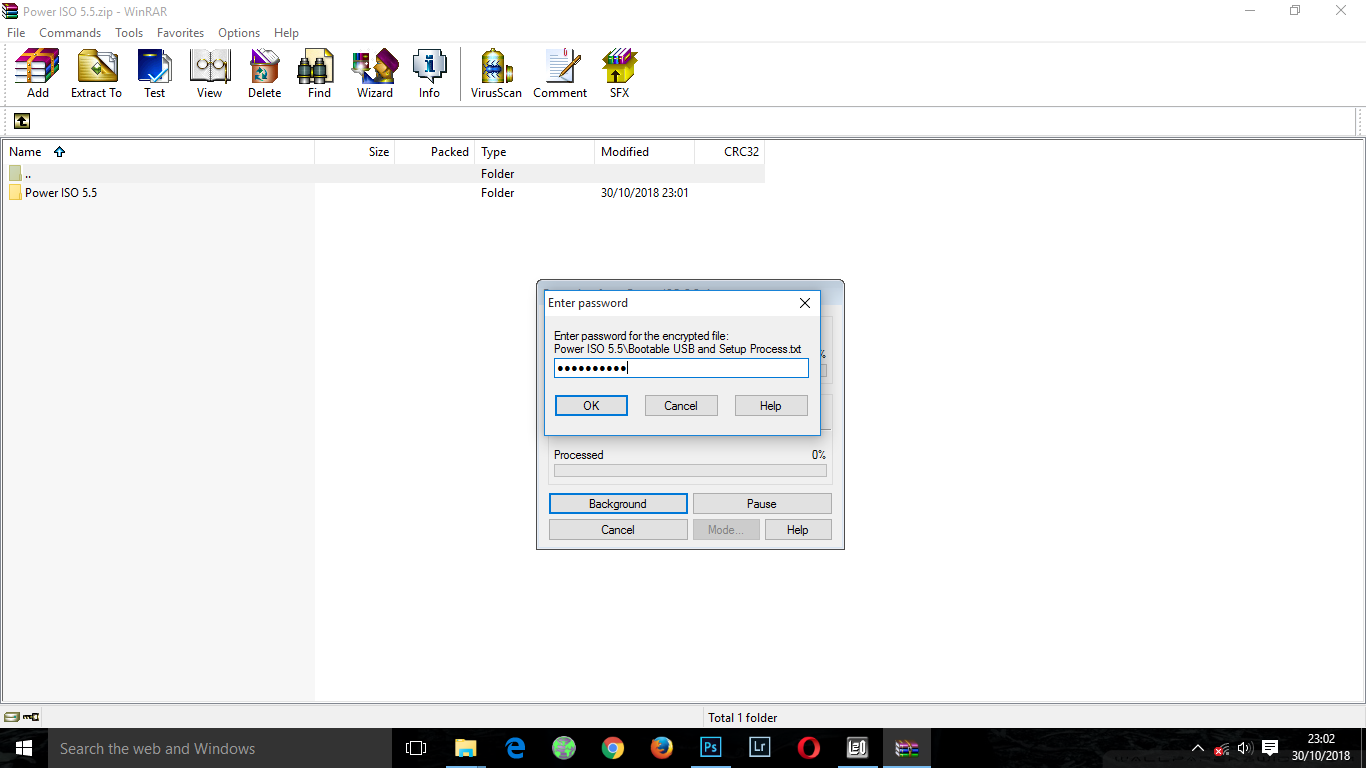
১. প্রথমে Power ISO নামক সফটওয়্যার টি ডাউনলোড করুন। WinRar দিয়ে Extract করুন। Password: instant360
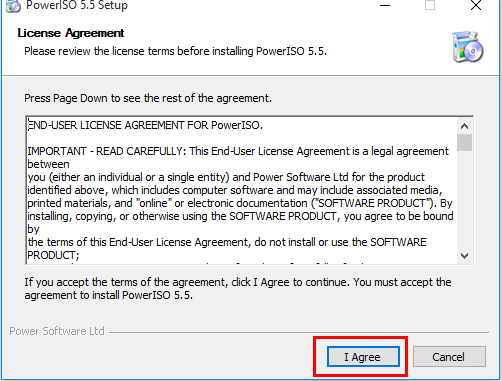
২. Power ISO ইনস্টল করুন এবং Activate করুন Zip ফাইল এর ভিতরে থাকা Installation Guide.txt এর নিয়ম গুলো ফলো করে।
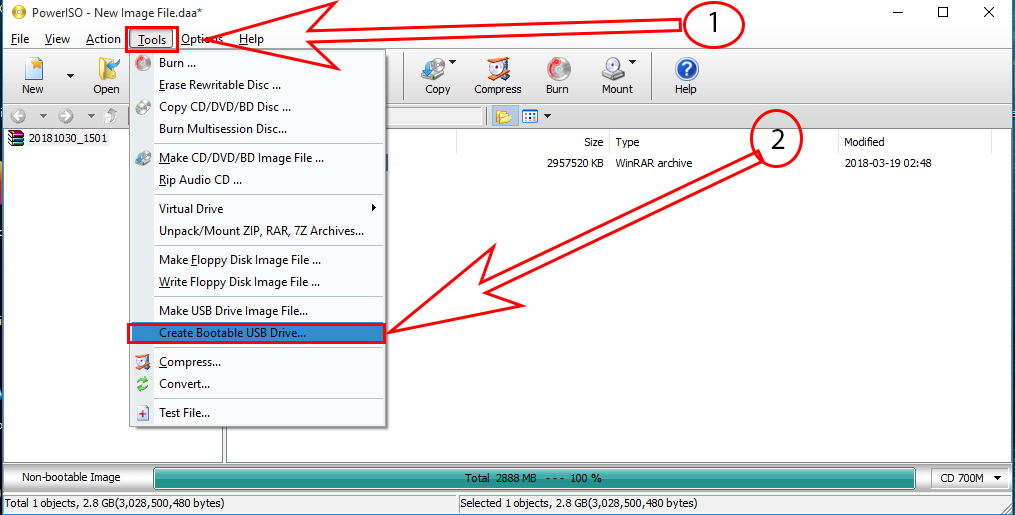
৩. এবার Power ISO Open করুন এবং প্রথমে Tools সিলেক্ট করুণ এবং এরপর সিলেক্ট করুন Create Bootable USB Drive
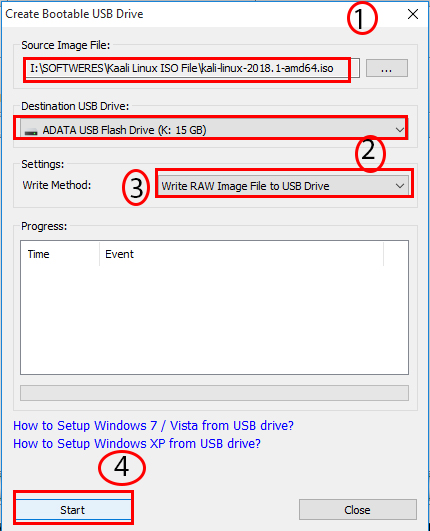
৪. এবার একটি নতুন Window আসবে যেখানে Source Image File নামক একটি অপশন পাওয়া যাবে । সেখানে আপনি আপনার Image File তথা iso ফাইল টির লোকেশন টি সিলেক্ট করবেন। এরপর Destination USB Drive এ আপনার পেনড্রাইভ টাকে সিলেক্ট করুন। Write Method এ দেখবেন Write Raw Images to USB Drives সিলেক্ট হয়ে আছে। কারন Kaali Linux ওএস Raw Write Method এই Bootable করতে হয়। আর Windows হলে HDD নামক মুড আছে সেটা সিলেক্ট করতে হয় বা অটোমেটিক সিলেক্ট হয়ে যায়। এরপর Start এ ক্লিক করুন।
ব্যাস আপনার কাজ হয়ে গেলো। উক্ত নিয়ম সঠিকভাবে মানলে কাজ অবশ্যই হবে। আশা করি নতুনদের এটি কাজে লাগবে।
আর পোস্টের মধ্যে যদি কোনো ভুল ত্রুটি পান তাহলে ক্ষমা করে দিবেন এবং অবশ্যই ভুল টি ধরিয়ে দিবেন।